物品数据集是驱动本平台精准搜索、推荐和对话能力的核心数据基础。本章节将为您提供详细的操作指引,帮助您一步步将自有数据导入并构建成一个结构化的物品数据集,内容涵盖数据上传、信息配置和策略设定等关键环节。
数据集的准备和创建方式取决于您要导入的数据类型。这个文档核心会介绍图文数据的创建流程,包括数据格式要求、字段映射规则以及常见问题的解决方案。若您想创建视频数据集,请查阅 创建物品数据集 - 视频数据。
说明
本章主要聚焦于操作流程。如果您对物品数据集的基本概念、支持的数据格式、各个字段类型的具体定义、参数的详细解释或搜索策略等理论性内容有疑问,请先查阅 数据集介绍章节。理解该章节的基础知识将帮助您更顺畅、更有效地完成本章的实践操作。
创建图文数据集
启动创建
本起始步骤旨在引导您进入创建数据集页面,并启动创建流程。
- 在AI搜索控制台中,转到数据集页面。
- 点击创建数据集,在弹出的弹窗中选择物品数据集,并点击立即创建,您将正式进入创建数据集的流程中。
上传数据样例
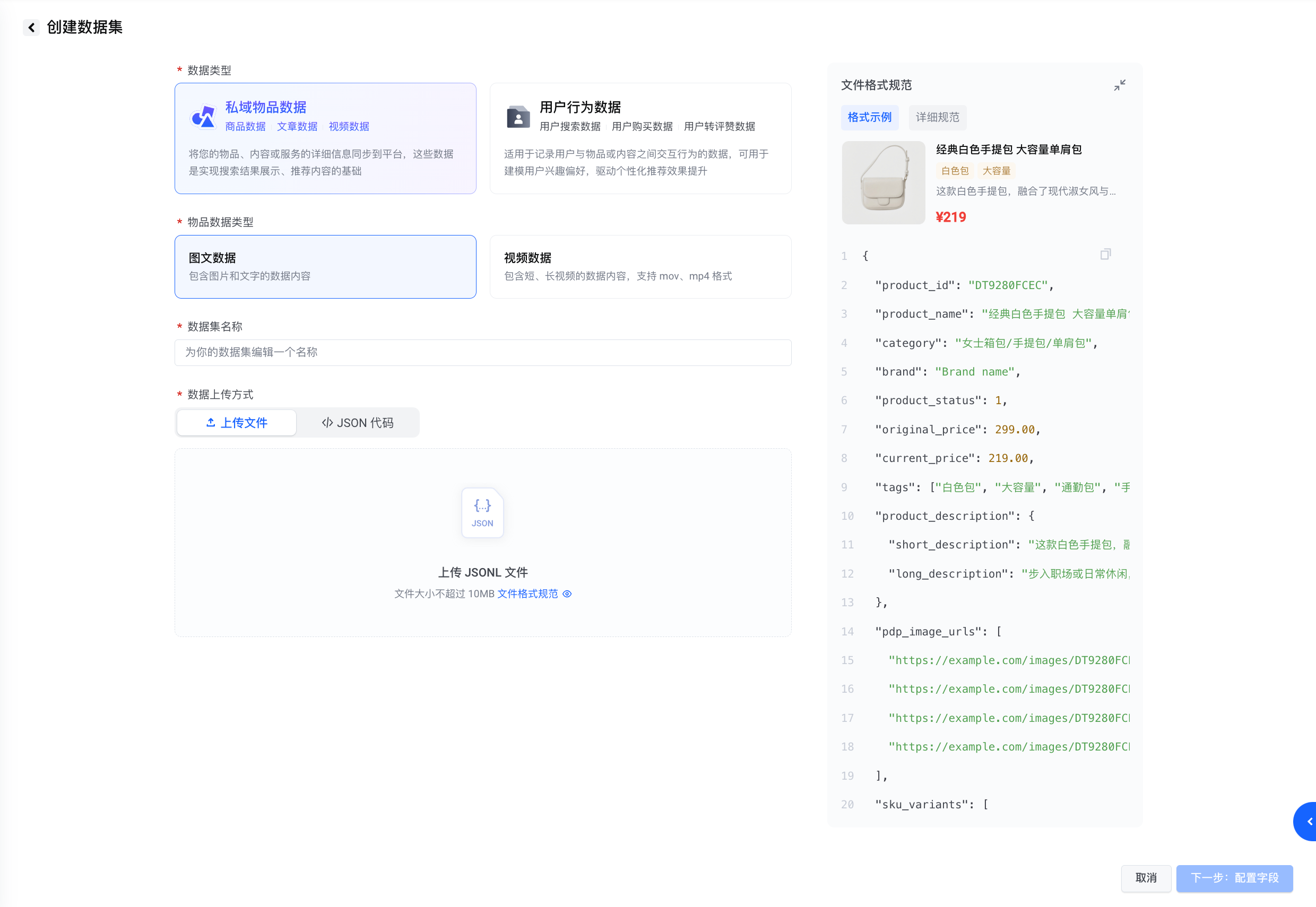
本步骤中我们将引导您完成新图文数据集的命名,并上传您的样例文件用于解析数据字段和生成配置。
在创建数据集页面中填写数据集名称。
在数据集类型中选择图文数据。
上传数据,在这里上传一部分数据样本。将帮助系统自动识别数据字段并生成初始配置。请放心,这只是用于配置预览,您可以稍后决定是否将这些数据正式添加入数据集。
说明
- 必须包含唯一标识符:每条记录必须包含一个 String 类型的唯一 ID 字段,作为检索基础。
- 多条数据的schema一致:同名字段格式冲突会导致报错。
- 支持多层次数据结构:系统可处理最深3层的嵌套对象,能够有效索引和检索深层属性。
- 图片数据上传:您可以上传多个图片字段,字段类型为 String 或 Array ,字段内容为图片 URL(或 URL 列表)。请确保 URL 公网可访问而且不应该直接下载图片。
- 图像资源处理:支持您使用URL引用的方式传入图片,图片需要在专门的JSON属性内上传,建议图片大小控制在 5MB 以下。
系统支持两种上传方式,您可点击上传控件下方的切换按钮来选择您偏好的方式:
上传 JSONL 文件
点击/拖拽 JSONL 文件,格式需遵循标准的 JSONL 规范,按行写入多条数据,文件大小不超过 10 MB。
下方的示例展示了我们所要求的标准 JSONL 格式:
{"item_id": "product_xxx", "name": "新款时尚连衣裙","price": 299.00,"current_price": 249.00,"description": "优雅修身,适合各种场合。","images": ["https://example.com/images/dress_1.jpg", "https://example.com/images/dress_2.jpg"],"category": "女装","key_words": ["连衣裙", "时尚", "优雅", "修身", "女装"]}
{"item_id": "product_xxx", "name": "时尚威风夹克","price": 312.00,"current_price": 300.00,"description": "适合任何场合。","images": ["https://example.com/images/jacket_1.jpg", "https://example.com/images/jacket_2.jpg"],"category": "男装","key_words": ["时尚", "威风", "夹克", "男装"]}
粘贴 JSON 数据
使用 JSON 对象(或对象列表Arrayof Objects)格式,粘贴单条或多条图文数据。建议粘贴100条以内数据,请您在输入时必须遵循标准JSON格式。
下方的示例展示了我们所要求的标准 JSON 格式:
{
"item_id": "product_xxx",
"name": "新款时尚连衣裙",
"price": 299.00,
"current_price": 249.00,
"description": "优雅修身,适合各种场合。",
"images": ["https://example.com/images/dress_1.jpg", "https://example.com/images/dress_2.jpg"],
{
"image_url": "https://example.com/images/dress_1.jpg"
},
{
"image_url": "https://example.com/images/dress_2.jpg"
}
],
"category": "女装",
"key_words": ["连衣裙", "时尚", "优雅", "修身", "女装"]
}
上传 / 输入完成后,点击下一步:配置字段,进入配置数据部分。
添加字段
平台会根据您上传的样例数据自动识别大部分数据字段,但在某些情况下,您可能需要手动添加字段。平台提供了以下两种方式来手动添加字段:
方法一:字段列表的下方,点击蓝色的**+ 添加字段**按钮添加新字段。
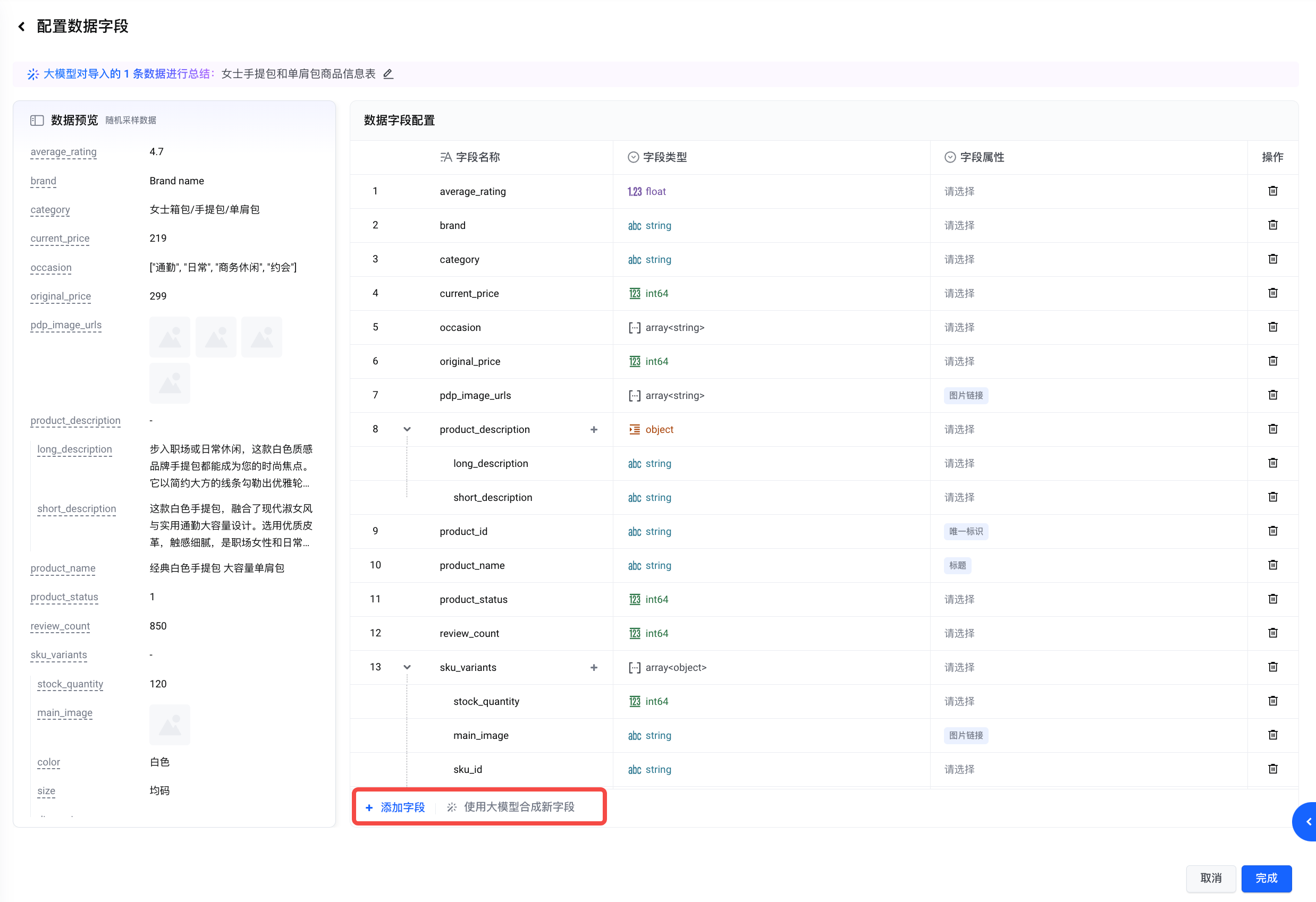
方法二:对于数据类型为对象 (Object) 或对象数组 (Array